ഉള്ളടക്ക പട്ടിക
Excel ആണ് ഏറ്റവും ഉപയോഗപ്രദമായ ഉപകരണം. സാധാരണയായി ഞങ്ങൾ ഒരു ഡ്രോപ്പ് ഡൗൺ ലിസ്റ്റ് സൃഷ്ടിക്കുന്നത് പതിവാണ്, എന്നാൽ നമ്മുടെ ജീവിതം എളുപ്പമാക്കുന്നതിന് ഞങ്ങൾ പലപ്പോഴും ഒരു ഡൈനാമിക് ഡ്രോപ്പ് ഡൗൺ ലിസ്റ്റ് Excel -ൽ സൃഷ്ടിക്കേണ്ടതുണ്ട്. OFFSET ഫംഗ്ഷൻ പ്രയോഗിച്ചുകൊണ്ട് നമുക്ക് അത് എളുപ്പത്തിൽ ചെയ്യാൻ കഴിയും. ഈ ലേഖനത്തിൽ, Excel -ൽ OFFSET Function .
എന്നതിൽ ഒരു ഡൈനാമിക് ഡ്രോപ്പ് ഡൗൺ ലിസ്റ്റ്എങ്ങനെ സൃഷ്ടിക്കാമെന്ന് ഞാൻ കാണിച്ചുതരാം. 4> പ്രാക്ടീസ് വർക്ക്ബുക്ക് ഡൗൺലോഡ് ചെയ്യുക Drop Down List with OFFSET.xlsx ഒരു ഡൈനാമിക് ഡ്രോപ്പ് ഡൗൺ ലിസ്റ്റ് സൃഷ്ടിക്കുന്നത് എങ്ങനെയെന്ന് വിശദീകരിക്കാൻ ഞാൻ ഉപയോഗിക്കാൻ പോകുന്ന ഡാറ്റാസെറ്റാണിത്. Excel -ൽ OFFSET ഫംഗ്ഷൻ . ഞങ്ങൾക്ക് ചില സ്പോർട്സ് ഇവന്റ്(കൾ) , വിജയികളുടെ ലിസ്റ്റ് എന്നിവയുണ്ട്. ഒരു ഡൈനാമിക് ഡ്രോപ്പ് ഡൗൺ ലിസ്റ്റ് സൃഷ്ടിച്ച് ഞങ്ങൾ വിജയികളെ അതാത് ഇവന്റുകളിലേക്ക് അടുക്കും.
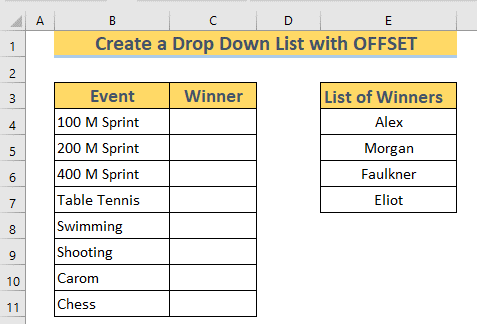
Excel OFFSET ഉപയോഗിച്ച് ഡൈനാമിക് ഡ്രോപ്പ് ഡൗൺ ലിസ്റ്റ് സൃഷ്ടിക്കാനുള്ള 3 രീതികൾ
1. OFFSET, COUNTA ഫംഗ്ഷനുകൾ ഉപയോഗിച്ച് Excel-ൽ ഡൈനാമിക് ഡ്രോപ്പ് ഡൗൺ ലിസ്റ്റ് സൃഷ്ടിക്കുക
ഇവിടെ, Excel <-ൽ ഒരു ഡൈനാമിക് ഡ്രോപ്പ് ഡൗൺ ലിസ്റ്റ് സൃഷ്ടിക്കുന്നത് എങ്ങനെയെന്ന് ഞാൻ വിശദീകരിക്കും. 2> OFFSET , COUNTA എന്നീ ഫംഗ്ഷനുകൾ ഉപയോഗിക്കുന്നു. എനിക്ക് C4:C11 ശ്രേണിയിൽ ഒരു ഡൈനാമിക് ഡ്രോപ്പ് ഡൗൺ ലിസ്റ്റ് സൃഷ്ടിക്കേണ്ടതുണ്ട്. വിജയികളുടെ ലിസ്റ്റിൽ നിന്ന് ഞാൻ വിജയിയെ തിരഞ്ഞെടുക്കും.
ഘട്ടങ്ങൾ:
➤ ശ്രേണി തിരഞ്ഞെടുക്കുക C4:C11 . തുടർന്ന് Data ടാബ് >> Data Tools >> Data Validation >> Data-ലേക്ക് പോകുകമൂല്യനിർണ്ണയം .

➤ ഡാറ്റ മൂല്യനിർണ്ണയം ഡയലോഗ് ബോക്സ് പോപ്പ് അപ്പ് ചെയ്യും. ആ ഡയലോഗ് ബോക്സിലെ ഡ്രോപ്പ്-ഡൌൺ ൽ നിന്ന് ലിസ്റ്റ് തിരഞ്ഞെടുക്കുക.
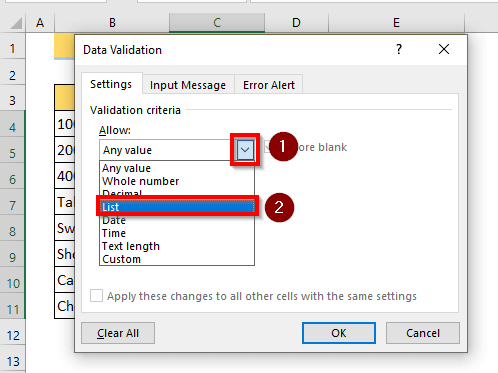
➤ ൽ>ഉറവിടം ബോക്സ്, ഇനിപ്പറയുന്ന ഫോർമുല എഴുതുക.
=OFFSET($E$4,0,0,COUNTA($E$4:$E$100),1) 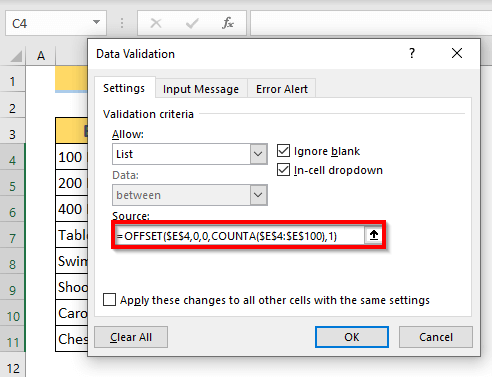
ഫോർമുല ബ്രേക്ക്ഡൗൺ
➥ COUNTA($E$4:$E$100) ➜ ശൂന്യമല്ലാത്ത സെല്ലുകളുടെ എണ്ണം നൽകുന്നു E4:E100
ഔട്ട്പുട്ട് ➜ {4}
➥ OFFSET($E$4,0,0,COUNTA($E$4:$ E$100),1) ➜ നൽകിയിരിക്കുന്ന റഫറൻസിന്റെ വരിയും നിരയും അടിസ്ഥാനമാക്കി ഒരു ശ്രേണി നൽകുന്നു.
➥ OFFSET($E$4,0,0,4,1)
ഔട്ട്പുട്ട് ➜ {“അലക്സ്”;”മോർഗൻ”;”ഫോക്ക്നർ”;”എലിയറ്റ്”}
വിശദീകരണം: The റഫറൻസ് എന്നത് E4 ആണ്. വരി 0 ആയതിനാൽ നിര 0 ആത്യന്തികമായി ഉയരം 4 സെല്ലുകൾ, E4:E7 എന്ന സെല്ലിൽ നിന്നുള്ള മൂല്യങ്ങൾ നമുക്ക് ലഭിക്കും.
➤ ശരി തിരഞ്ഞെടുക്കുക. 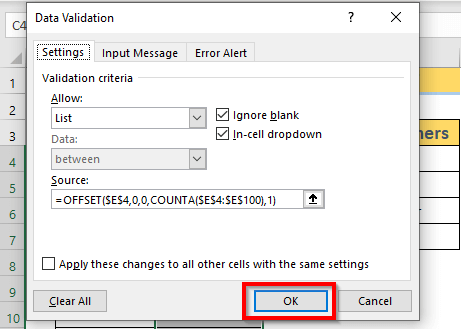
Excel റേഞ്ചിലെ C4:C11 ഓരോ സെല്ലിലും ഡ്രോപ്പ്-ഡൗൺ ബോക്സ് സൃഷ്ടിക്കും.
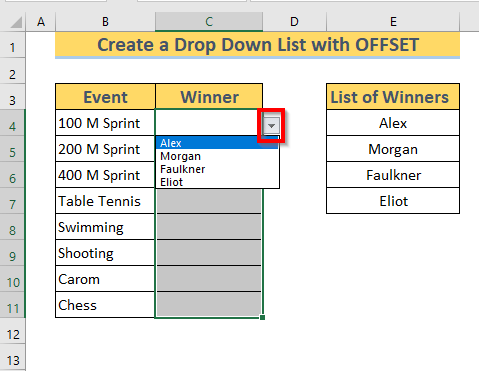
ഡ്രോപ്പ്-ഡൗൺ ബോക്സിലെ ഓപ്ഷനുകൾ വിജയികളുടെ ലിസ്റ്റ് പോലെ തന്നെയാണെന്ന് ശ്രദ്ധിക്കുക. ഇപ്പോൾ, ഇതൊരു ഡൈനാമിക് ഡ്രോപ്പ്-ഡൗൺ ബോക്സ് ആണോ അല്ലയോ എന്ന് പരിശോധിക്കാൻ, ഇവന്റ് ഷൂട്ടിംഗിന്റെ ന്റെ വിജയി ആണെന്ന് നമുക്ക് അനുമാനിക്കാം ജെയിംസ് . ജയിംസ് വിജയികളുടെ ലിസ്റ്റിൽ ഇല്ലാത്തതിനാൽ, നമുക്ക് അദ്ദേഹത്തിന്റെ പേര് ചേർത്ത് എന്താണ് സംഭവിക്കുന്നതെന്ന് നോക്കാം.
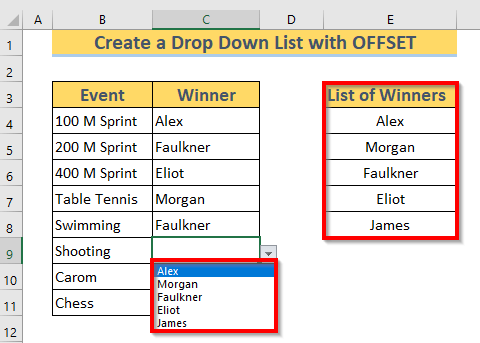
ഉടൻതന്നെ. എന്ന പേര് ചേർത്തു ജയിംസ് വിജയികളുടെ ലിസ്റ്റിൽ , Excel ഡ്രോപ്പ്-ഡൗൺ ഓപ്ഷനുകളിലെ ഓപ്ഷനുകൾ സ്വയമേവ അപ്ഡേറ്റ് ചെയ്തു. അതിനാൽ ഈ ഡ്രോപ്പ്-ഡൗൺ ലിസ്റ്റുകൾ ഡൈനാമിക് സ്വഭാവമുള്ളതാണ്.
➤ ഇനി ശേഷിക്കുന്ന വിജയിയെ തിരഞ്ഞെടുക്കുക.
<19
ശ്രദ്ധിക്കുക : COUNTA ഫംഗ്ഷനിൽ ഞങ്ങൾ തിരഞ്ഞെടുത്ത റേഞ്ച് E4:E100 ആണെന്ന് ഓർക്കുക. അതുകൊണ്ടാണ് E4:E100 . 3>
കൂടുതൽ വായിക്കുക: എക്സെലിൽ VBA ഉപയോഗിച്ച് ഒരു ഡൈനാമിക് ഡാറ്റ മൂല്യനിർണ്ണയ ലിസ്റ്റ് എങ്ങനെ നിർമ്മിക്കാം
2. Excel-ൽ ഒരു ഡൈനാമിക് ഡ്രോപ്പ് ഡൗൺ ലിസ്റ്റ് സൃഷ്ടിക്കുന്നതിനുള്ള വഴി OFFSET, COUNTIF ഫംഗ്ഷനുകൾക്കൊപ്പം
ഞങ്ങൾക്ക് എക്സൽ ൽ OFFSET , COUNTIF<2 എന്നിവ ഉപയോഗിച്ച് ഡൈനാമിക് ഡ്രോപ്പ് ഡൗൺ ലിസ്റ്റ് സൃഷ്ടിക്കാനും കഴിയും> പ്രവർത്തനങ്ങൾ.
ഘട്ടങ്ങൾ:
➤ മെഥഡ്-1 പോലെയുള്ള ഡാറ്റ മൂല്യനിർണ്ണയം ഡയലോഗ് ബോക്സ് കൊണ്ടുവരിക. ഉറവിടം ബോക്സിൽ, ഇനിപ്പറയുന്ന ഫോർമുല എഴുതുക
=OFFSET($E$4,0,0,COUNTIF($E$4:$E$100,"")) 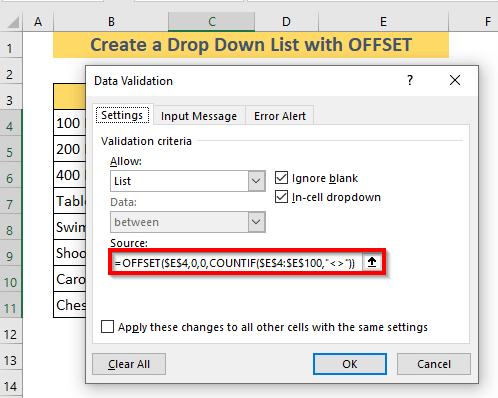
ഫോർമുല ബ്രേക്ക്ഡൗൺ
➥ COUNTIF($E$4:$E$100,””) ➜ ശൂന്യമല്ലാത്ത സെല്ലുകളുടെ എണ്ണം നൽകുന്നു ശ്രേണിയിൽ E4:E100
ഔട്ട്പുട്ട് ➜ {4}
➥ OFFSET($E$4,0,0,COUNTIF ($E$4:$E$100,””)) ➜ നൽകിയിരിക്കുന്ന ഒരു റഫറൻസിന്റെ വരിയും നിരയും അടിസ്ഥാനമാക്കി ഒരു ശ്രേണി നൽകുന്നു.
➥ OFFSET($E$4,0,0 ,4,1)
ഔട്ട്പുട്ട് ➜ {“അലക്സ്”;”മോർഗൻ”;”ഫോക്ക്നർ”;”എലിയറ്റ്”}
വിശദീകരണം: റഫറൻസ് ആണ് E4 . വരി 0 ആയതിനാൽ നിര 0 ആത്യന്തികമായി ഉയരം 4 സെല്ലുകൾ, E4:E7
➤ ശരി തിരഞ്ഞെടുക്കുക. 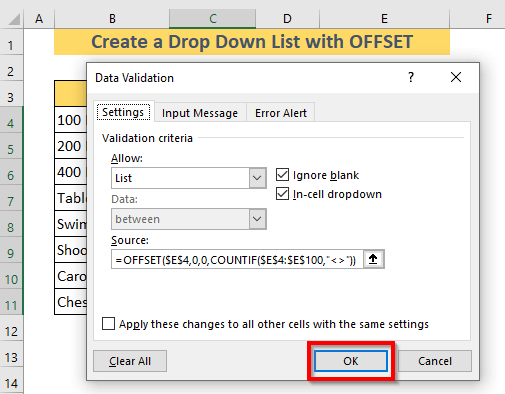
➤ Excel-ൽ നിന്നുള്ള മൂല്യങ്ങൾ നമുക്ക് ലഭിക്കും. റേഞ്ചിലെ C4:C11 ഓരോ സെല്ലിലും ഡ്രോപ്പ്-ഡൗൺ ബോക്സ് സൃഷ്ടിക്കും.
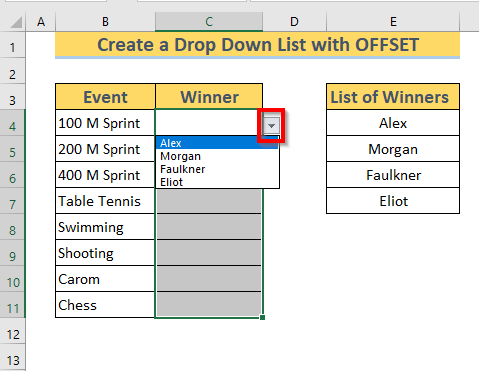
ഇതൊരു ഡൈനാമിക് ഡ്രോപ്പ്-ഡൗൺ ബോക്സ് ആണോ അല്ലയോ എന്ന് പരിശോധിക്കാൻ, ന്റെ വിജയി എന്ന് നമുക്ക് അനുമാനിക്കാം ഇവന്റ് ഷൂട്ടിംഗ് ആണ് ജെയിംസ് . ജയിംസ് വിജയികളുടെ ലിസ്റ്റിൽ ഇല്ലാത്തതിനാൽ, നമുക്ക് അദ്ദേഹത്തിന്റെ പേര് ചേർത്ത് എന്താണ് സംഭവിക്കുന്നതെന്ന് നോക്കാം.
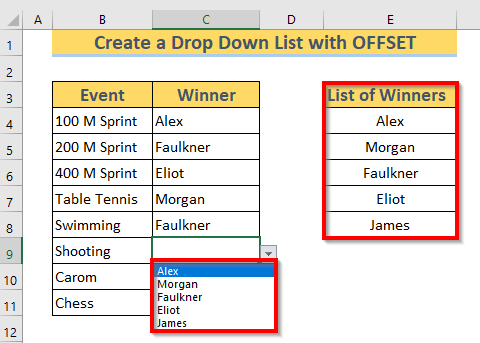
ഉടൻതന്നെ. വിജയികളുടെ ലിസ്റ്റിൽ James എന്ന പേര് ചേർത്തു, Excel ഡ്രോപ്പ്-ഡൗൺ ഓപ്ഷനുകളിലെ ഓപ്ഷനുകൾ സ്വയമേവ അപ്ഡേറ്റ് ചെയ്തു. അതിനാൽ ഈ ഡ്രോപ്പ്-ഡൗൺ ലിസ്റ്റുകൾ ഡൈനാമിക് സ്വഭാവമുള്ളതാണ്.
➤ ഇനി ശേഷിക്കുന്ന വിജയിയെ തിരഞ്ഞെടുക്കുക.
<24
ശ്രദ്ധിക്കുക : COUNTIF ഫംഗ്ഷനിൽ ഞങ്ങൾ തിരഞ്ഞെടുത്ത റേഞ്ച് E4:E100 ആണെന്ന് ഓർക്കുക. അതുകൊണ്ടാണ് E4:E100 . 3>
3. ഫംഗ്ഷനുകളുടെ സംയോജനം ഉപയോഗിച്ച് ഒരു നെസ്റ്റഡ് ഡ്രോപ്പ്-ഡൗൺ ലിസ്റ്റ് സൃഷ്ടിക്കുന്നത് എങ്ങനെ
ഈ വിഭാഗത്തിൽ, കൂടുതൽ മികച്ചതും വിപുലവുമായ ഡൈനാമിക് ഡ്രോപ്പ്-ഡൗൺ ലിസ്റ്റ് സൃഷ്ടിക്കാൻ ഞങ്ങൾ ശ്രമിക്കും. 2>, ഒരു നെസ്റ്റഡ് ഒന്ന്. ഞങ്ങൾ OFFSET , COUNTA , MATCH എന്നീ ഫംഗ്ഷനുകൾ ഒരുമിച്ച് ഉപയോഗിക്കും. എന്താണെന്ന് ഞാൻ വിശദീകരിക്കാംഞങ്ങൾ അതിനായി തയ്യാറാണ്.
നിർദ്ദിഷ്ട ഉൽപ്പന്നങ്ങളുടെ വിവരങ്ങളെ പ്രതിനിധീകരിക്കുന്ന ഈ രീതിയുടെ ഡാറ്റാസെറ്റ് ഇതാണ്.. അടിസ്ഥാനപരമായി, ഞങ്ങൾ രണ്ട് ഡ്രോപ്പ്-ഡൗൺ ലിസ്റ്റുകൾ സൃഷ്ടിക്കാൻ പോകുന്നു സെല്ലുകൾ F3 , F4 എന്നിവയിൽ. F3 -ൽ തിരഞ്ഞെടുത്ത ഓപ്ഷനെ ആശ്രയിച്ച്, Excel F4 -ലെ ഓപ്ഷനുകൾ അപ്ഡേറ്റ് ചെയ്യും. നമുക്ക് അത് ഘട്ടം ഘട്ടമായി ചെയ്യാം.
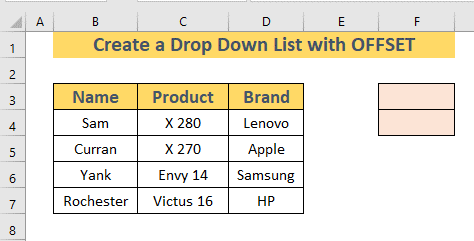
STEP-1: F3-ൽ ഒരു ഡ്രോപ്പ്-ഡൗൺ ലിസ്റ്റ് സൃഷ്ടിക്കുന്നു
➤ <കൊണ്ടുവരിക രീതി-1 പോലെയുള്ള 1>ഡാറ്റ മൂല്യനിർണ്ണയം ഡയലോഗ് ബോക്സ്. ഉറവിടം ബോക്സിൽ, ഒരു സെൽ റഫറൻസ് ചെയ്യുക, അവ പട്ടിക തലക്കെട്ടുകളാണ് ( സെൽ B3:D3 ).
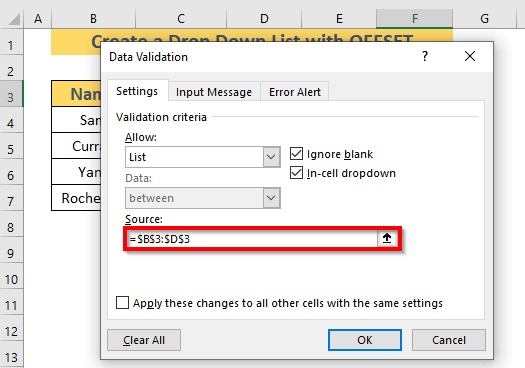
Excel F3 -ൽ ഒരു ഡ്രോപ്പ്-ഡൗൺ ലിസ്റ്റ് സൃഷ്ടിക്കും.
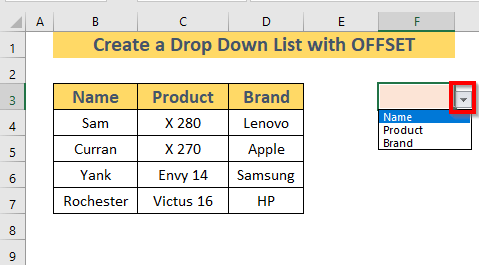 3>
3>
STEP-2: F4-ൽ ഒരു ഡൈനാമിക് ഡ്രോപ്പ്-ഡൗൺ ലിസ്റ്റ് സൃഷ്ടിക്കുന്നു
ഇപ്പോൾ ഞാൻ മറ്റൊരു ഡ്രോപ്പ്-ഡൗൺ ലിസ്റ്റ് F4-ൽ സൃഷ്ടിക്കും . F4 ന്റെ ഡ്രോപ്പ്-ഡൗൺ ലിസ്റ്റിലെ ഓപ്ഷനുകൾ F3 ന്റെ ഡ്രോപ്പ്-ഡൗൺ ലിസ്റ്റിൽ തിരഞ്ഞെടുത്തതിനെ ആശ്രയിച്ചിരിക്കും. അങ്ങനെ ചെയ്യുന്നതിന്,
➤ രീതി-1 പോലെയുള്ള ഡാറ്റ മൂല്യനിർണ്ണയം ഡയലോഗ് ബോക്സ് കൊണ്ടുവരിക. ഉറവിടം ബോക്സിൽ, ഇനിപ്പറയുന്ന ഫോർമുല എഴുതുക
=OFFSET($B$3,1,MATCH($F$3,$B$3:$D$3,0)-1,COUNTA(OFFSET($B$3,1,MATCH($F$3,$B$3:$D$3,0)-1,10,1)),1) 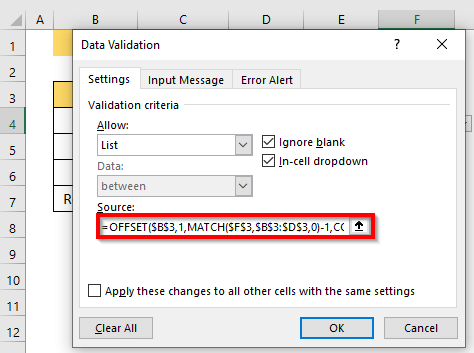
ഫോർമുല ബ്രേക്ക്ഡൗൺ
➥ MATCH($F$3,$B$3:$D$3,0) ➜ സെൽ മൂല്യം F3 ന്റെ ആപേക്ഷിക സ്ഥാനം നൽകുന്നു പരിധി B3:D3
ഔട്ട്പുട്ട്: {1} .
➥ OFFSET($B$3,1 ,MATCH($F$3,$B$3:$D$3,0)-1,10,1) ➜ വരി , <1 എന്നിവയെ അടിസ്ഥാനമാക്കി ശ്രേണി നൽകുന്നു ഒരു നൽകിയതിന്റെ>നിര റഫറൻസ് . ഉയരം 10 ആണ്. അതുകൊണ്ടാണ് ഔട്ട്പുട്ട് എന്നത് റഫറൻസിൽ നിന്ന് ആരംഭിക്കുന്ന 10 സെൽ മൂല്യങ്ങളുടെ ഒരു ശ്രേണിയായിരിക്കും.
ഔട്ട്പുട്ട്: {“സാം”; ”കുറാൻ”;”യാങ്ക്”;”റോച്ചസ്റ്റർ”;0;0;0;0;0;0}
➥ COUNTA(OFFSET($B$3,1,MATCH($) F$3,$B$3:$D$3,0)-1,10,1)) ➜ തിരഞ്ഞെടുത്ത പരിധിയിൽ ശൂന്യമല്ലാത്ത സെല്ലുകളുടെ എണ്ണം നൽകുന്നു .
➥ COUNTA{“Sam”;”Curran”;”Yank”;”Rochester”;0;0;0;0;0;0}
ഔട്ട്പുട്ട്: {4}
➥ OFFSET($B$3,1,MATCH($F$3,$B$3:$D$3,0)-1,COUNTA( OFFSET($B$3,1,MATCH ($F$3,$B $3:$D$3,0)-1,10,1)),1) ➔ ശ്രേണി അടിസ്ഥാനമാക്കി തന്നിരിക്കുന്ന ഒരു റഫറൻസിന്റെ വരി , നിര
➥ OFFSET($B$3,1,1-1,COUNTA{“Sam”;”Curran ”;”യാങ്ക്”;”റോച്ചസ്റ്റർ”;0;0;0;0;0;0}),1)
➥ OFFSET($B$3,1,0,4 ,1)
ഔട്ട്പുട്ട്: {“സാം”;”കുറാൻ”;”യാങ്ക്”;”റോച്ചെസ്റ്റർ”}
വിശദീകരണം: <2 റഫറൻസ് B3 ആണ്. വരി 1 ആയതിനാൽ നിര 0 ആത്യന്തികമായി ഉയരം 4 സെല്ലുകൾ, B4:B7 എന്ന സെല്ലിൽ നിന്നുള്ള മൂല്യങ്ങൾ നമുക്കുണ്ടാകും.
➤ ശരി തിരഞ്ഞെടുക്കുക. 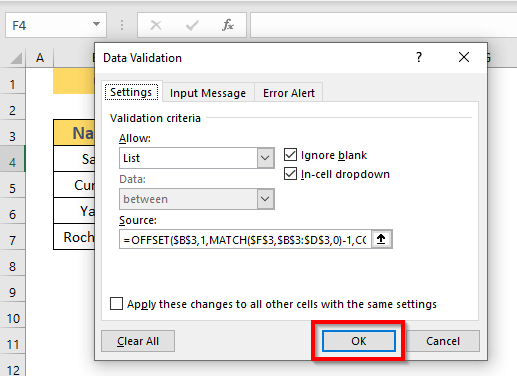
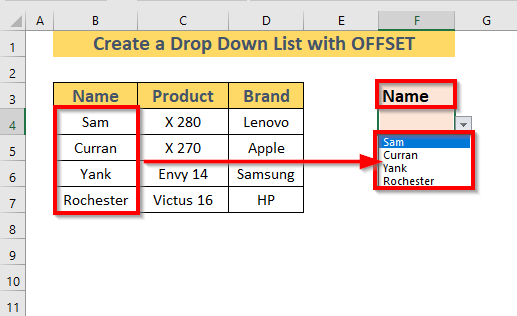
അതുപോലെ, നിങ്ങൾ F3 ഡ്രോപ്പ്-ഡൗൺ ലിസ്റ്റിൽ ഉൽപ്പന്നം തിരഞ്ഞെടുക്കുമ്പോൾ, ഡ്രോപ്പ്-ഡൗൺ ലിസ്റ്റ് -ൽ F4 ഉൽപ്പന്ന നിരയിൽ ലഭ്യമായ ഉൽപ്പന്നങ്ങൾ കാണിക്കും.
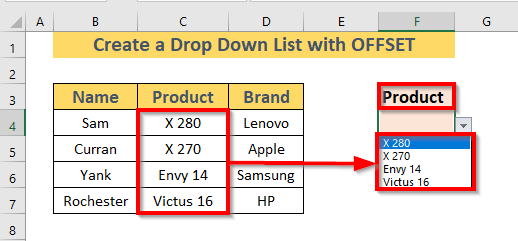
ഇപ്പോൾ നിങ്ങൾ പേര് , ഉൽപ്പന്നം , അല്ലെങ്കിൽ ബ്രാൻഡ് , Excel എന്നിവ ചേർക്കുകയോ അപ്ഡേറ്റ് ചെയ്യുകയോ ചെയ്താൽ ഡ്രോപ്പ്-ഡൗൺ ലിസ്റ്റ് <2 അപ്ഡേറ്റ് ചെയ്യും F4 -ൽ. ഉദാഹരണത്തിന്, ഞാൻ പേര് കോളത്തിൽ ഒരു പുതിയ പേര് റോക്ക് ചേർത്തു, കൂടാതെ എക്സൽ ഡ്രോപ്പ്-ഡൗൺ ലിസ്റ്റിൽ പേര് ചേർത്തു. . 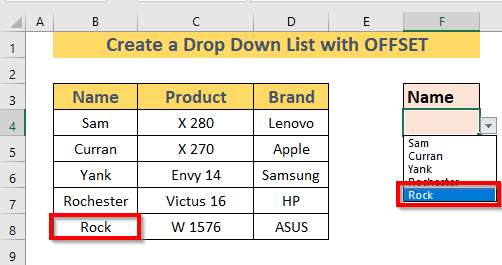
കൂടുതൽ വായിക്കുക: എക്സെലിൽ ഒരു ഡൈനാമിക് ടോപ്പ് 10 ലിസ്റ്റ് എങ്ങനെ സൃഷ്ടിക്കാം (8 രീതികൾ)
വർക്ക്ബുക്ക് പ്രാക്ടീസ് ചെയ്യുക
നിങ്ങൾക്ക് കാണാനാകുന്നതുപോലെ, എക്സൽ ൽ ഓഫ്സെറ്റ് ഫംഗ്ഷൻ ഉപയോഗിച്ച് ഡൈനാമിക് ഡ്രോപ്പ് ഡൗൺ ലിസ്റ്റ് സൃഷ്ടിക്കുന്നത് ശരിക്കും ബുദ്ധിമുട്ടാണ്. അതിനാൽ നിങ്ങൾ കൂടുതൽ കൂടുതൽ പരിശീലിക്കാൻ ഞാൻ നിർദ്ദേശിക്കുന്നു. ഞാൻ നിങ്ങൾക്കായി ഒരു പ്രാക്ടീസ് ഷീറ്റ് അറ്റാച്ചുചെയ്തു.
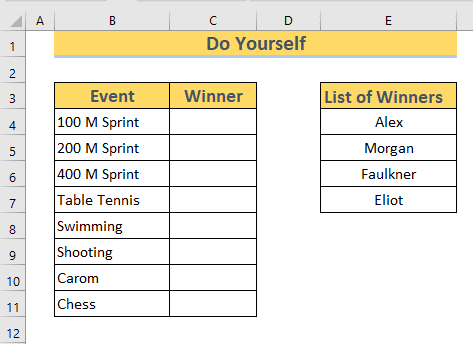
ഉപസംഹാരം
ഈ ലേഖനത്തിൽ, ഒരു <സൃഷ്ടിക്കുന്നതിനുള്ള 3 രീതികൾ ഞാൻ ചിത്രീകരിച്ചിട്ടുണ്ട്. 1>ഡൈനാമിക് ഡ്രോപ്പ് ഡൗൺ ലിസ്റ്റ് Excel ൽ OFFSET ഫംഗ്ഷൻ . ഈ ലേഖനം നിങ്ങൾക്ക് സഹായകമാകുമെന്ന് ഞാൻ പ്രതീക്ഷിക്കുന്നു. അവസാനമായി, നിങ്ങൾക്ക് എന്തെങ്കിലും അഭിപ്രായങ്ങൾ ഉണ്ടെങ്കിൽ, ദയവായി അവ കമന്റ് ബോക്സിൽ ഇടുക.

